最近有一些用户在访问电脑共享文件夹的时候出现了无法访问的情况。并且原因是因为系统安全策略阻止了用户的操作。那么遇到这个情况我们要怎么去进行处理呢?其实操作起来并不困难,下面就和小编一起来看看以下的操作步骤教学吧。
解决方法:
1、首先打开计算机,再计算机内敲击window+R组合键打开运行界面。
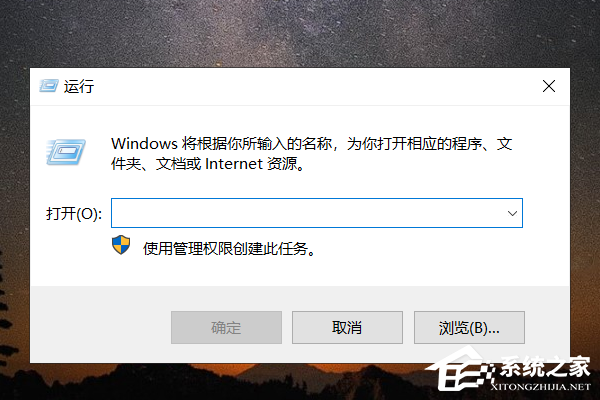
2、然后在界面内输入gpedit.msc并敲击回车键。
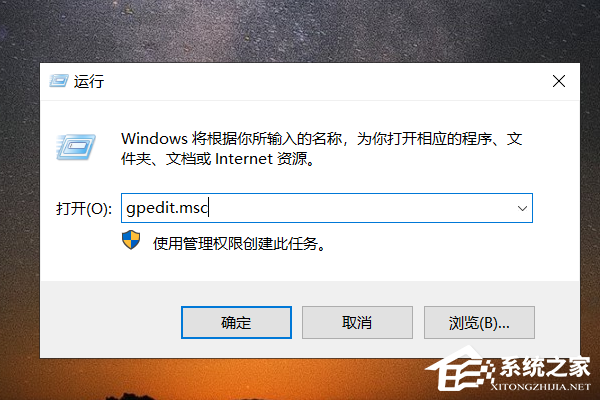
3、然后在弹出的界面内找到“计算机配置”选项并使用鼠标单击打开。
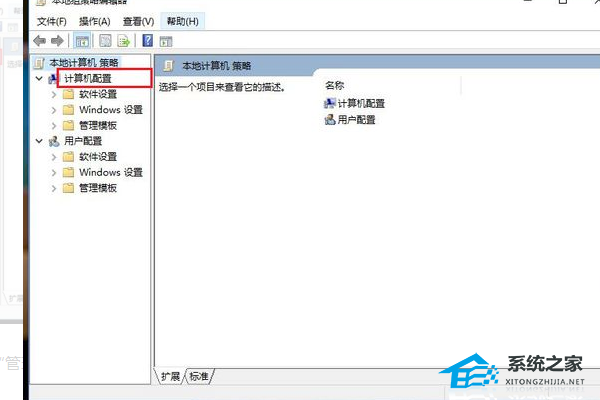
4、再在界面内找到“管理模板”选项并使用鼠标单击。
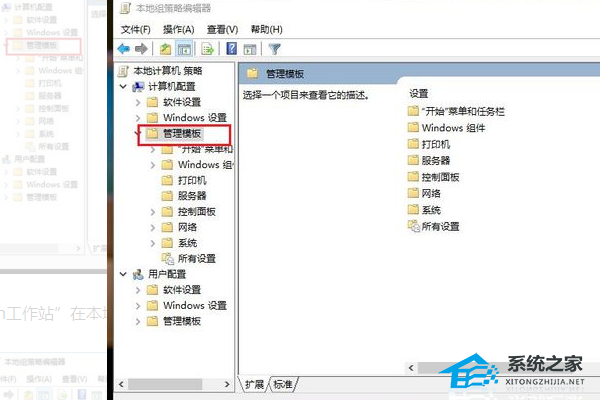
5、然后在界面内找到“网络”-“Lanman工作站”选项并使用鼠标单击。
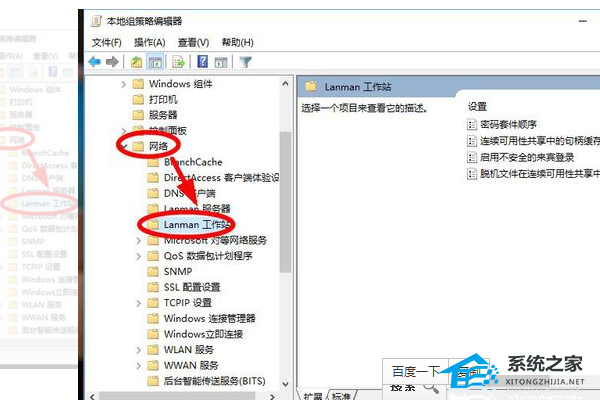
6、然后在界面内找到“启用不安全的来宾登录”选项并使用鼠标单击打开。
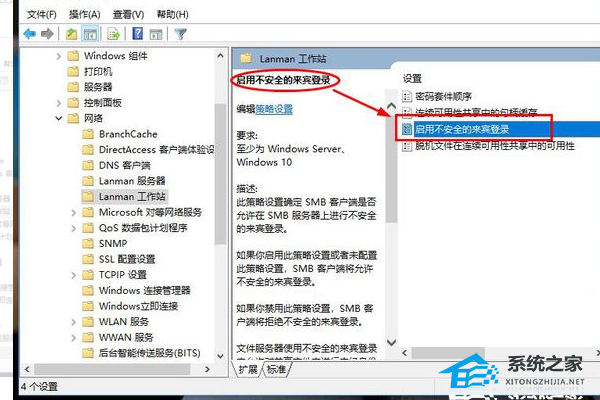
7、然后在界面内找到“已启用”选项并使用鼠标单击勾选即可解决电脑出现“你不能访问此共享文件夹,因为你组织的安全策略阻止未经身份验证的来宾访问。”的问题了。
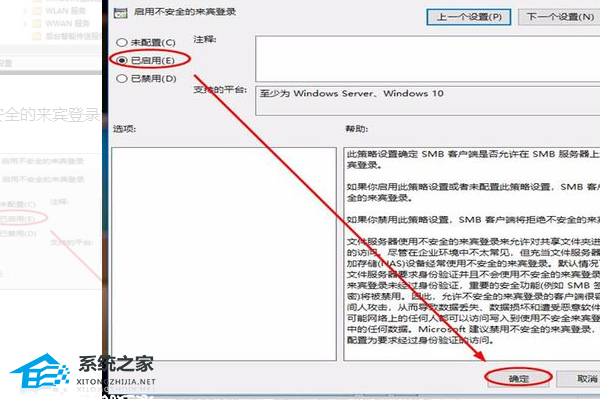
以上就是系统之家小编为你带来的关于“Win10不能访问共享文件安全策略阻止的解决方法”的解决方法了,希望可以解决你的问题,感谢您的阅读,更多精彩内容请关注系统之家官网。

 时间 2023-11-30 14:03:46
时间 2023-11-30 14:03:46 作者 admin
作者 admin 来源
来源 




